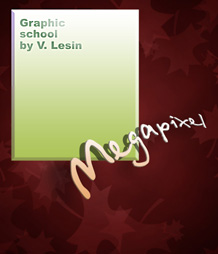
НЕСКОЛЬКО УРОКОВ ПО 3DМАКСУ
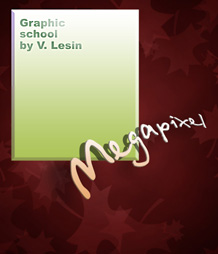
|
Уроки по 3dМаксу
НЕСКОЛЬКО УРОКОВ ПО 3DМАКСУ |
 Рис. 2 |
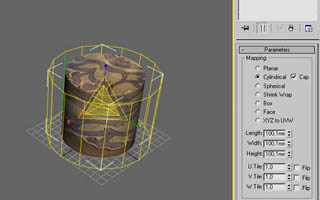 Рис. 3 |
 Рис. 4 |
||
 Рис. 5 |
 Рис. 6 |
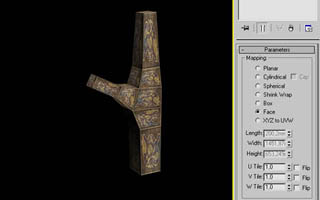 Рис. 7 |
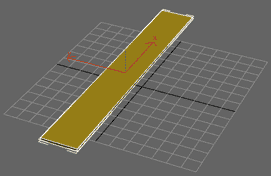
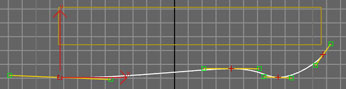

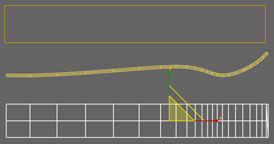
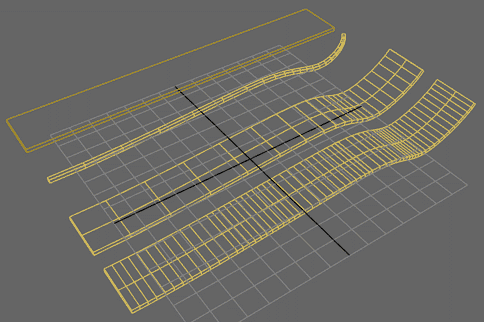

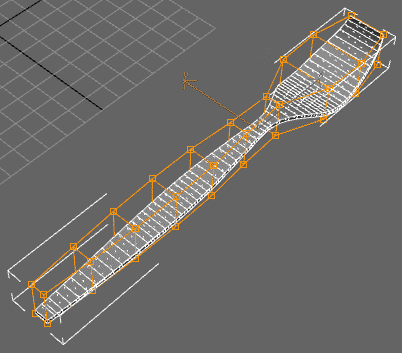


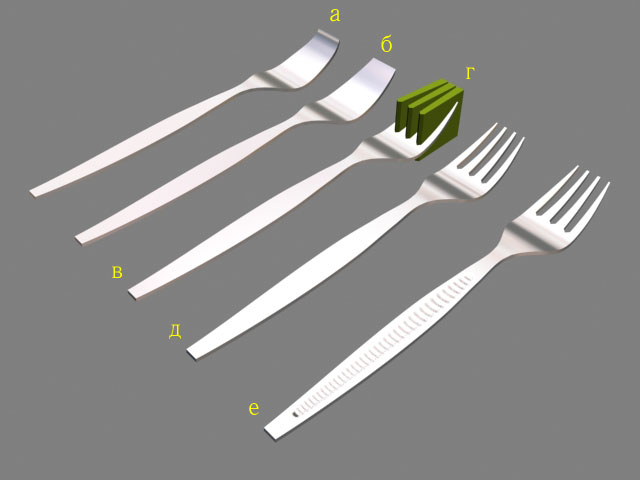
 УРОК ТРЕТИЙ: ЯБЛОЧКО
УРОК ТРЕТИЙ: ЯБЛОЧКО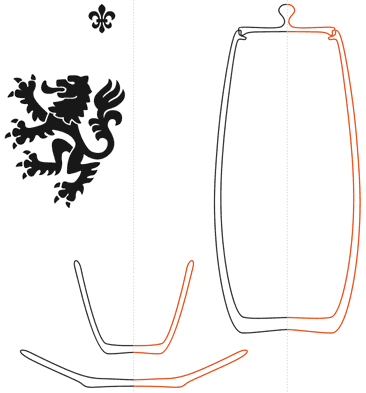
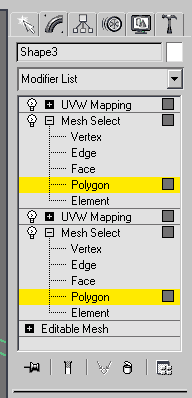


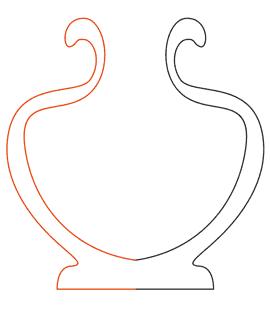
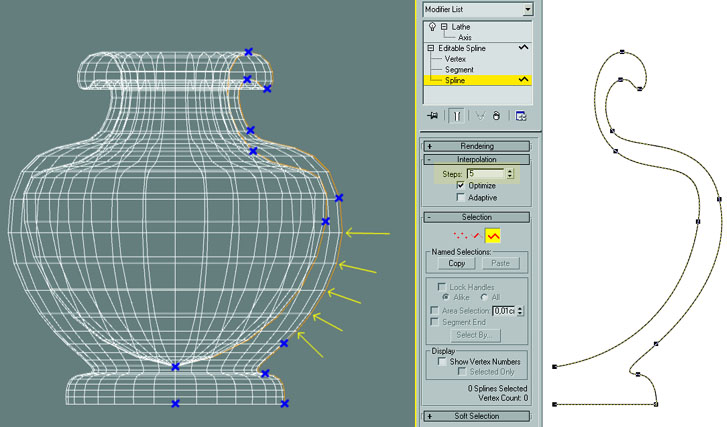
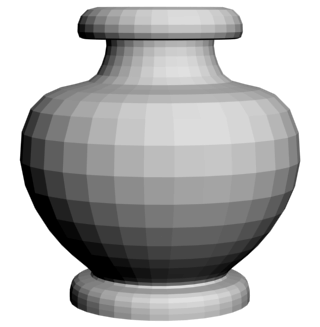
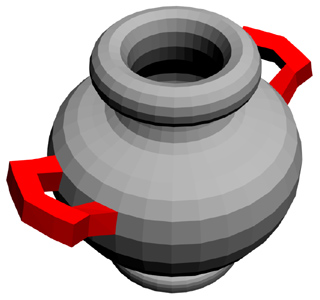
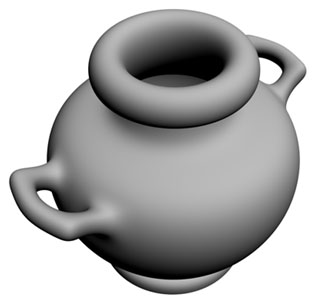

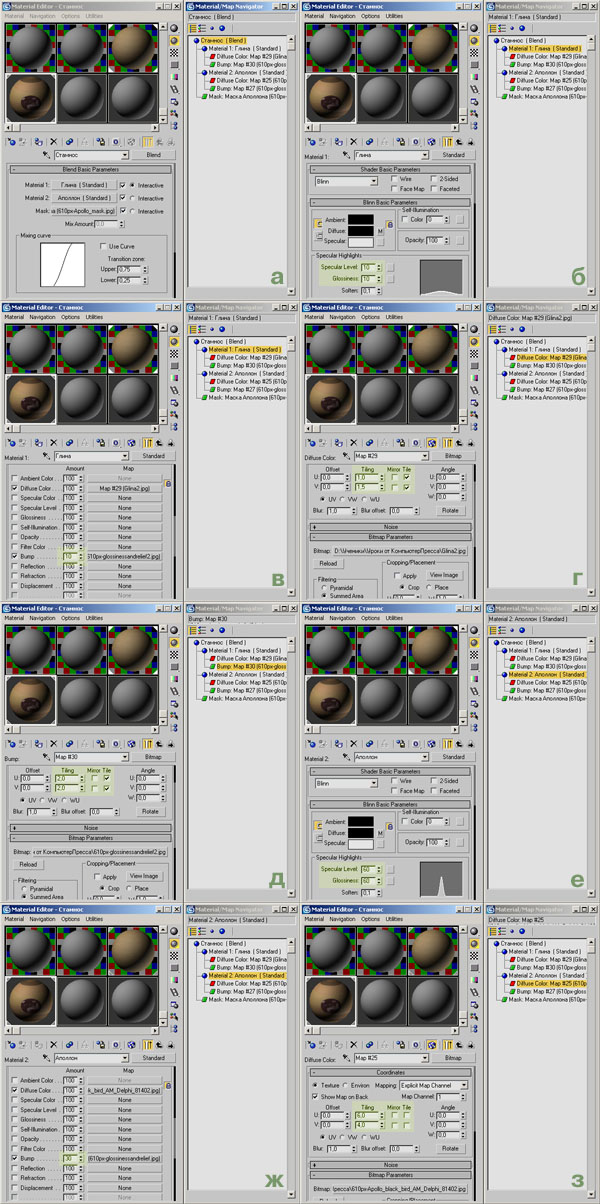


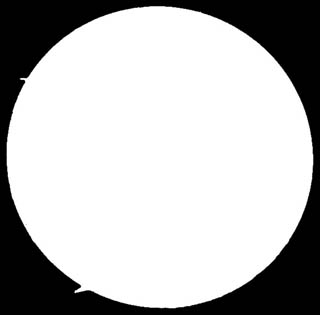
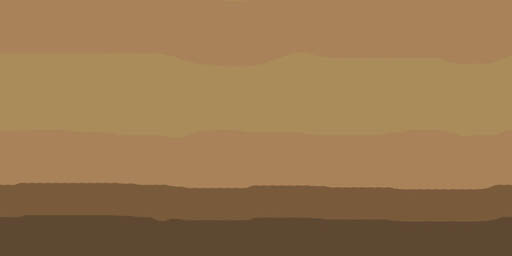
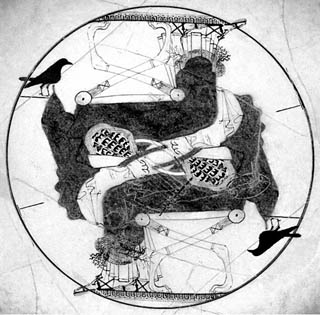

 Рис. 1. Визуализатор Сканлайн. |
 Рис. 2. Визуализатор Вирей. Время рендеринга 17 мин. 20 с. на процессоре 2х2,13 ГГц |
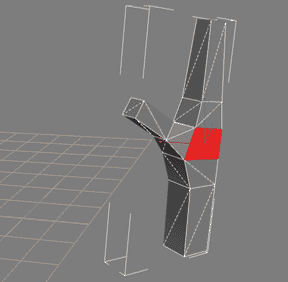
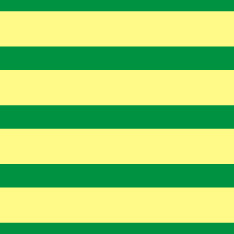 Рис. 2 |
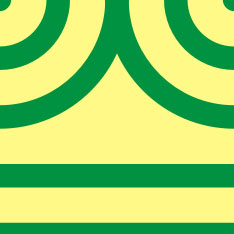 Рис. 3 |
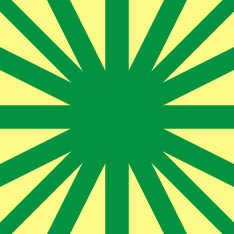 Рис. 4 |
| Нанесение текстуры начинается с применения базового модификатора UVW-Map к несглаженной сетке. Закажите применение по 1 картинке к каждому полигону (рис. 5). Естественно, материал Multi/Sub-object, а полигонам торцов и разветвлений назначены разные идентификаторы материала. | Далее на модификатор UVW-Map накладываем модификатор Unwrap UVW, выделяем те полигоны, на которых текстура лежит неправильно и поворачиваем их в пространстве UVW на 90° (рис. 6). |
 Рис. 6 |
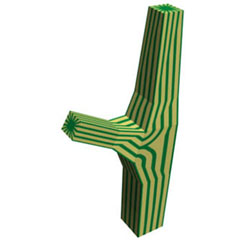 Рис. 6 |
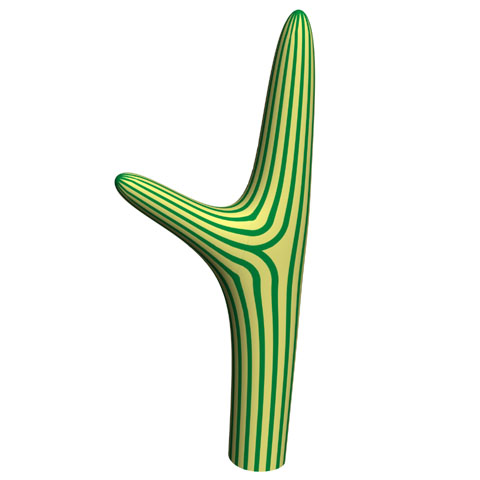
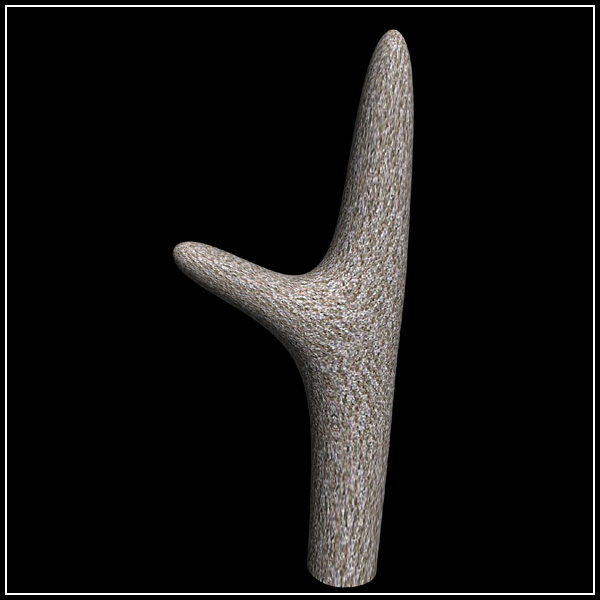


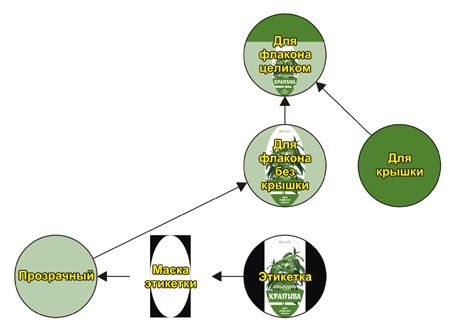
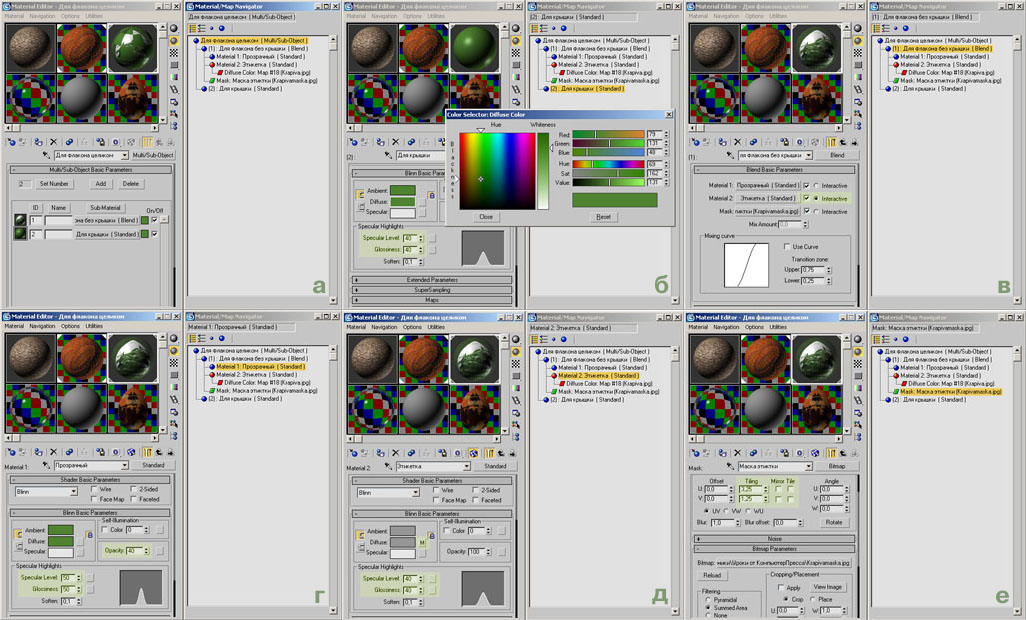
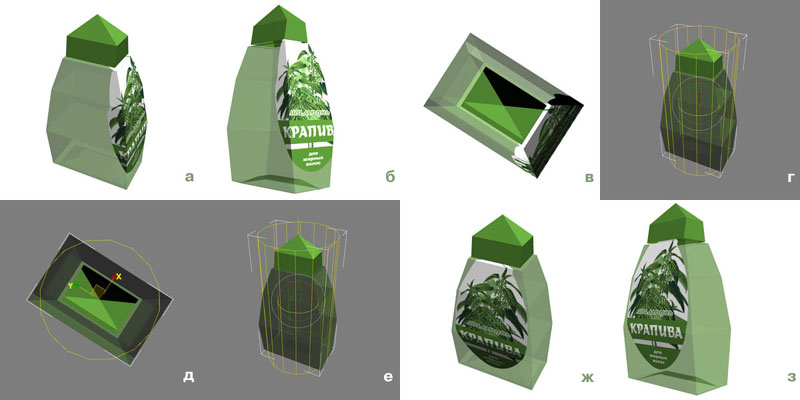


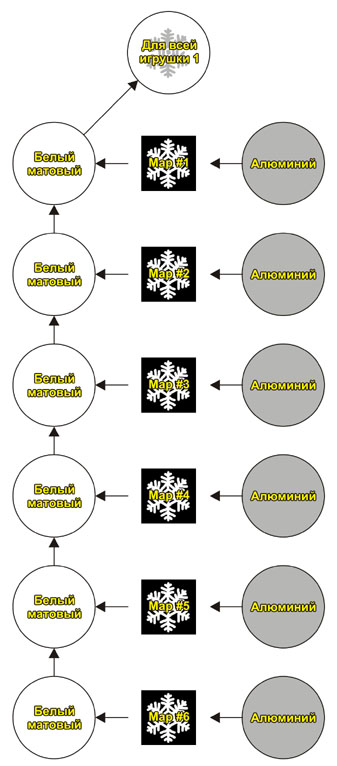
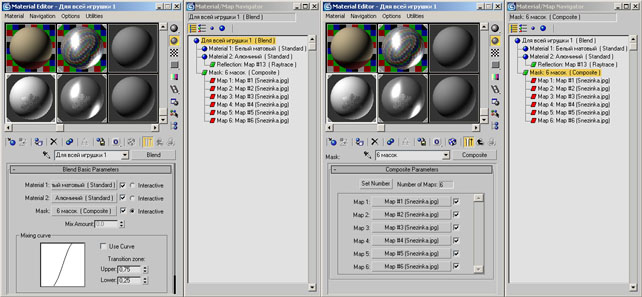
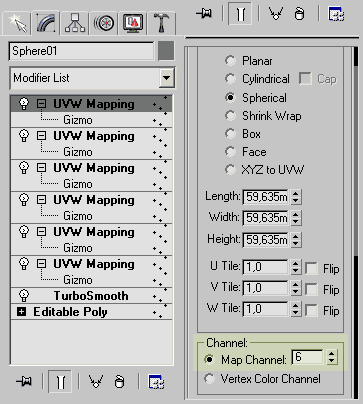


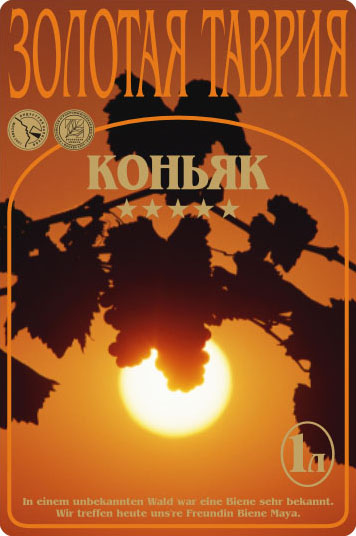

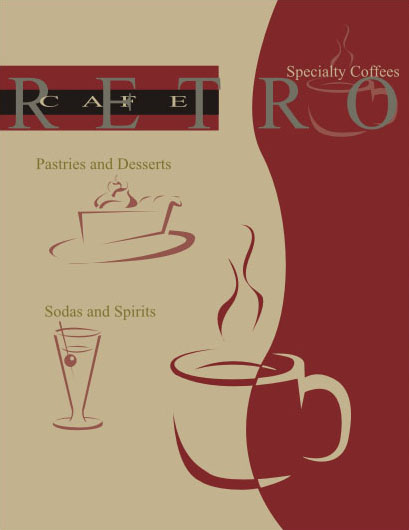
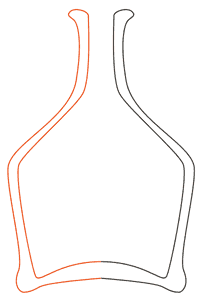
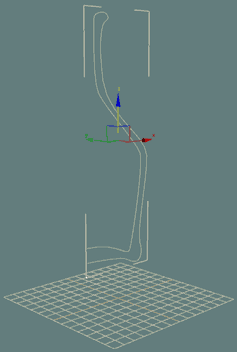
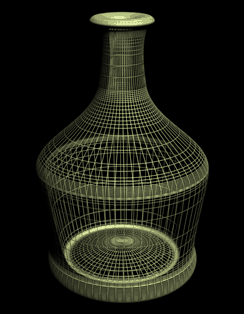




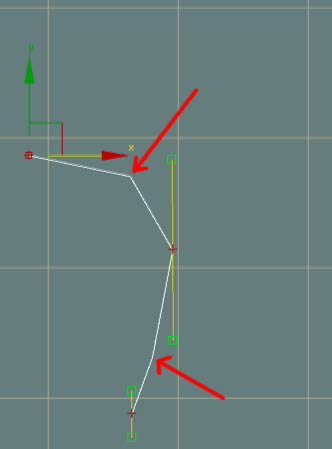
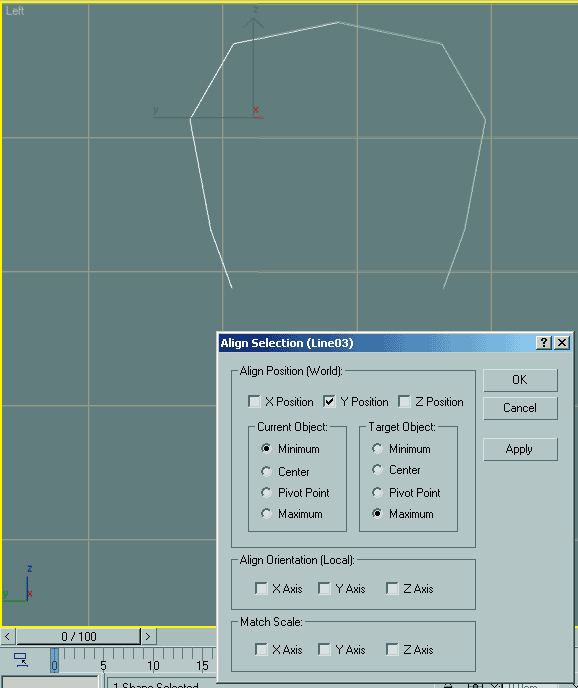
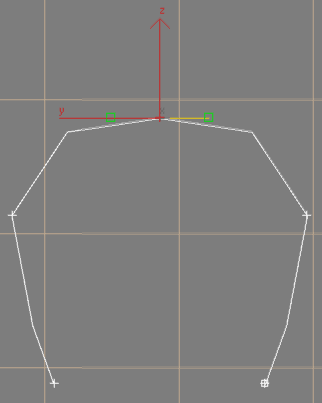
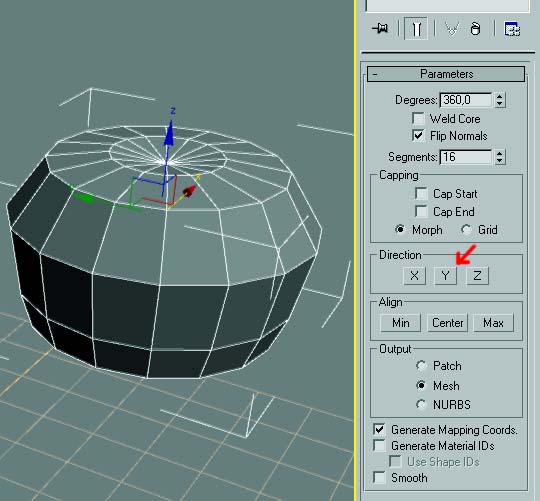
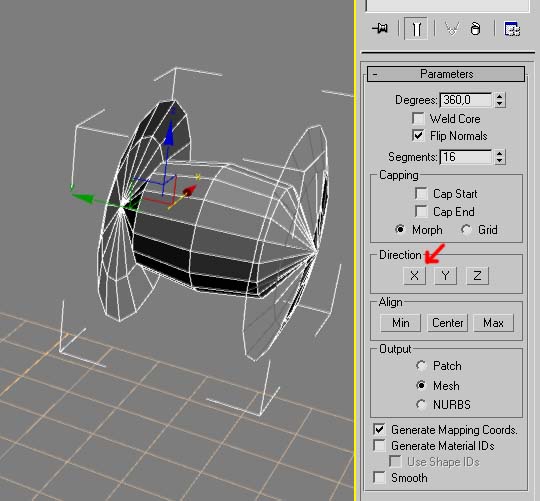
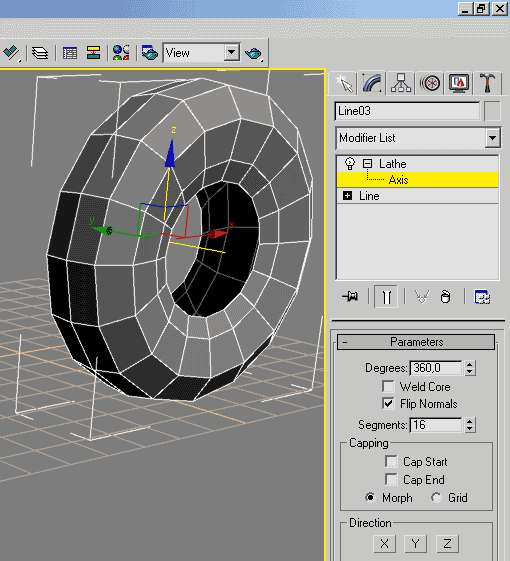
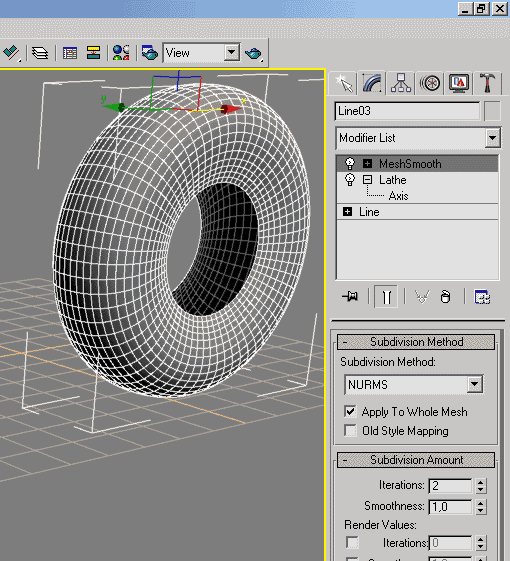
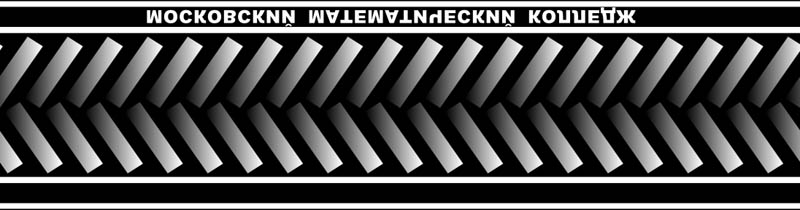
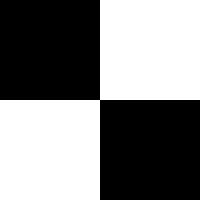
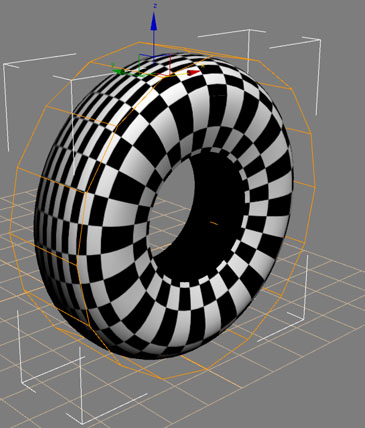
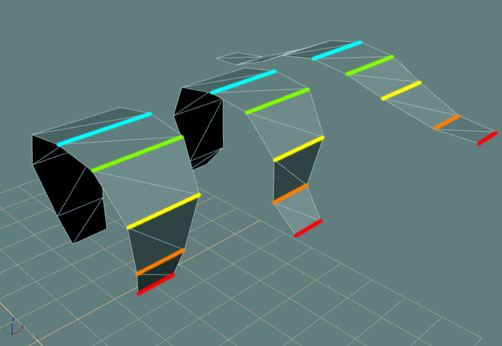
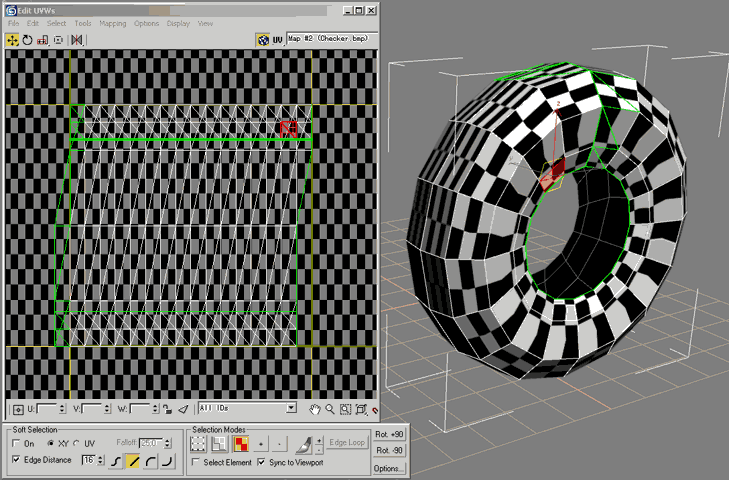
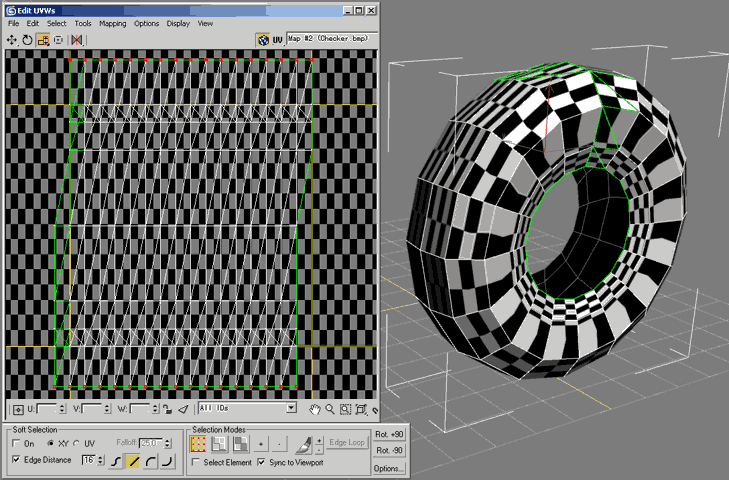
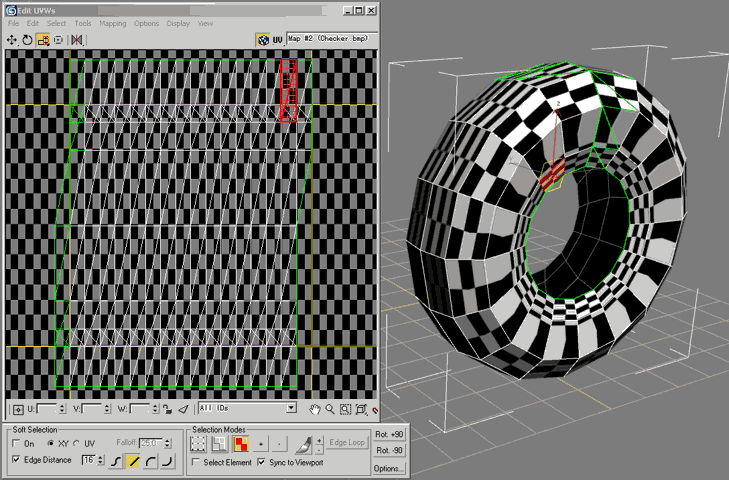
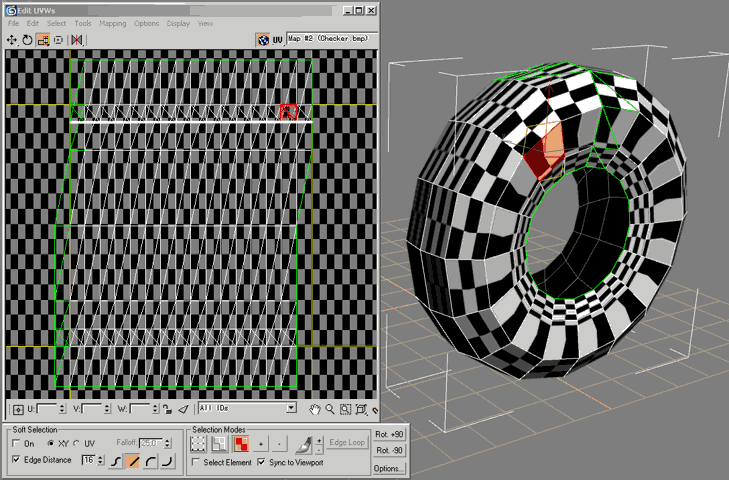
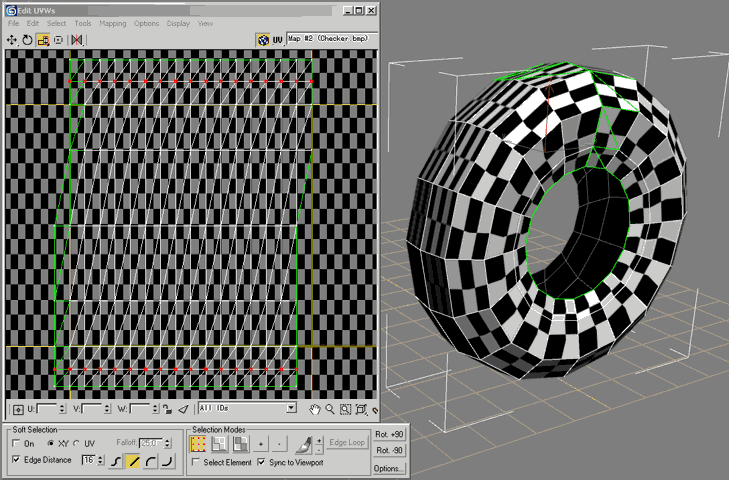
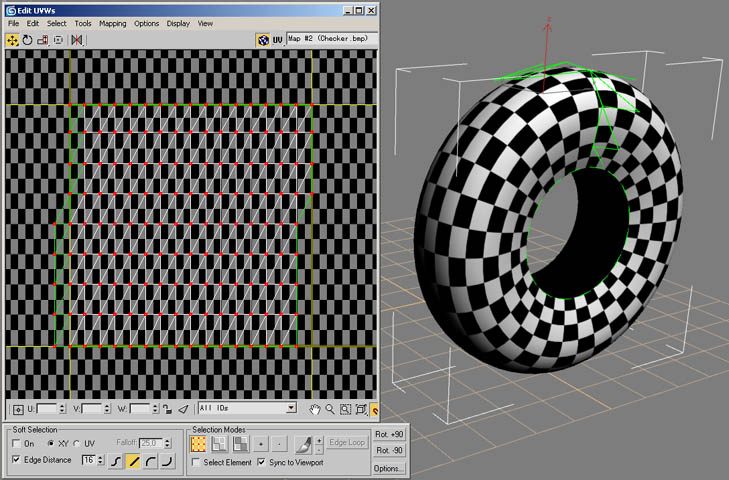

 к одиннадцатому уроку
к одиннадцатому уроку